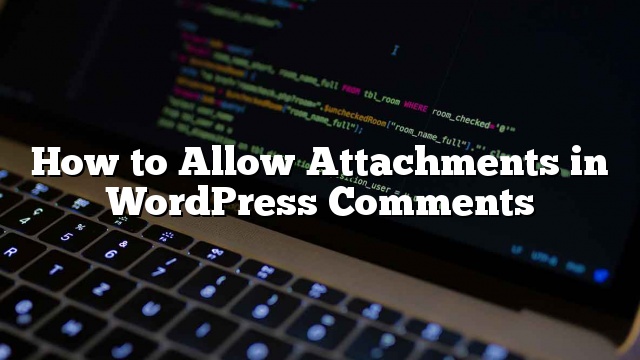আপনি ব্যবহারকারীদের ওয়ার্ডপ্রেস মন্তব্য সংযুক্তি যোগ করতে অনুমতি দিতে চান? ডিফল্ট হিসাবে, ওয়ার্ডপ্রেস মন্তব্য টেক্সট সীমাবদ্ধ হয় তবে আপনি ব্যবহারকারীদের মন্তব্য এবং মজার মত মজাদার করতে ইমেজ এবং gifs মত সংযুক্তি আপলোড করতে পারবেন। এই নিবন্ধে, আমরা আপনাকে দেখাব কিভাবে ব্যবহারকারীরা ওয়ার্ডপ্রেস মন্তব্য সংযুক্তি যুক্ত করতে পারবেন।
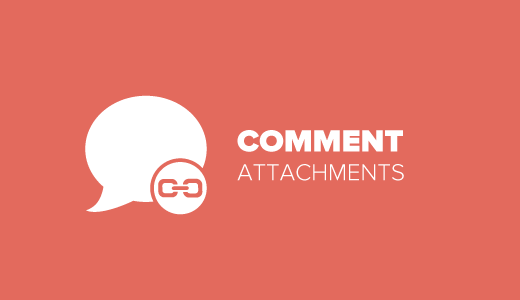
প্রথমে আপনাকে মন্তব্য সংযুক্তি প্লাগইন ইনস্টল এবং সক্রিয় করতে হবে। আরো বিস্তারিত জানার জন্য
অ্যাক্টিভেশন পরে, আপনি পরিদর্শন করতে হবে সেটিংস »আলোচনা পৃষ্ঠা এবং প্লাগইন সেটিংস কনফিগার করতে ‘মন্তব্য সংযুক্তি’ বিভাগে স্ক্রোল করুন।
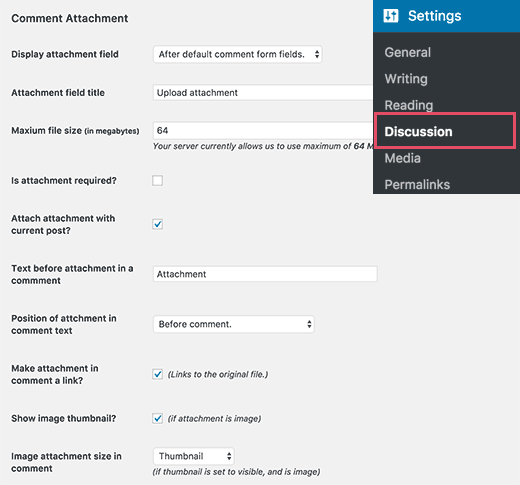
মন্তব্য সংযুক্তি প্লাগইন আপনাকে ফাইলের প্রকার, সর্বাধিক ফাইলের আকার, এবং আপনার ওয়েবসাইটে সেই সংযুক্তিগুলি প্রদর্শন করার পদ্ধতি চয়ন করতে দেয়।
সংযুক্তি আপলোড ফর্ম (ডিফল্ট মন্তব্য ফর্ম ক্ষেত্রের আগে বা পরে) দেখানোর জন্য আপনি কোথায় নির্বাচন করতে পারেন।
সংযুক্তি একটি ইমেজ হয়, তারপর আপনি প্রদর্শনের জন্য ইমেজ আকার নির্বাচন করতে পারেন, এবং আপনি এটি মূল ফাইলের সাথে সংযুক্ত করতে চান কিনা।
অনুমোদিত ফাইলের ধরন:
প্লাগইনটি আপনাকে কোনও ফাইলের ধরনগুলি মঞ্জুরি দিতে চায় তা নির্বাচন করতে দেয়। ডিফল্টরূপে, এটি ব্যবহারকারীদের jpeg, gif, এবং png ফরম্যাটে ছবি আপলোড করার অনুমতি দেয়।
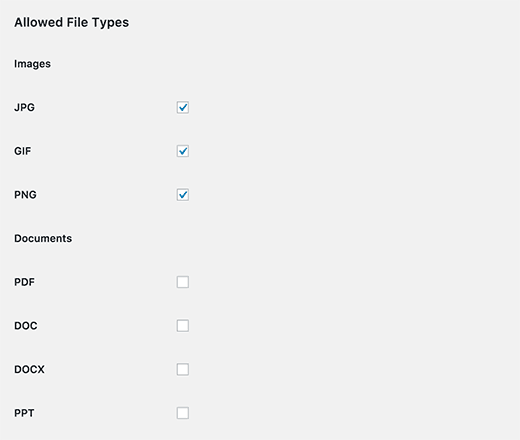
আপনি পিডিএফ, ডক ফাইল, স্প্রেডশীট, উপস্থাপনা, অডিও এবং ভিডিও ফাইল প্রকারগুলির জন্য সমর্থন সক্ষম করতে পারেন।
যাইহোক আমরা ইমেজ এটি পালন করার সুপারিশ শুধুমাত্র অডিও / ভিডিও আপনার ওয়ার্ডপ্রেস হোস্টিং জন্য গভীর সম্পদ হতে পারে।
আপনার সেটিংস সংরক্ষণ করতে পরিবর্তনগুলি সংরক্ষণ করুন বাটনে ক্লিক করতে ভুলবেন না।
আপনি এখন আপনার ওয়েবসাইট দেখতে পারেন এবং ওয়ার্ডপ্রেস মন্তব্য ফর্ম ‘আপলোড সংযুক্তি’ ক্ষেত্রটি দেখতে পারেন। মন্তব্যগুলিতে কীভাবে প্রদর্শিত হয় তা দেখতে ফাইলগুলি আপলোড করার চেষ্টা করুন
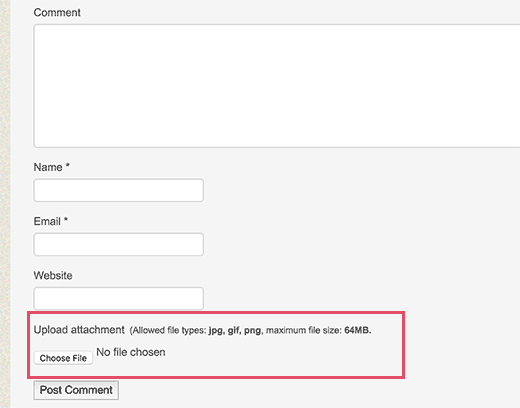
আপনি আপনার মন্তব্য ফর্ম লেআউট পরিবর্তন করতে চান তাহলে, কিভাবে ওয়ার্ডপ্রেস মন্তব্য ফর্ম শৈলী কিভাবে আমাদের গাইড চেক আউট।
ওয়ার্ডপ্রেস এর মত মন্তব্যগুলি নিয়ন্ত্রণ করার সময় ব্যবহারকারীরা আপলোড করে সংযুক্তিগুলি দেখতে পারেন:
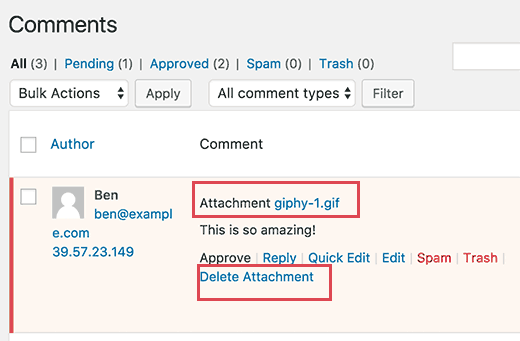
যদি আপনি একটি সংযুক্তি পছন্দ না করেন, তাহলে আপনি কেবল মন্তব্যের নীচে ‘মুছে ফেলুন সংযুক্তি’ লিঙ্কটিতে ক্লিক করতে পারেন।